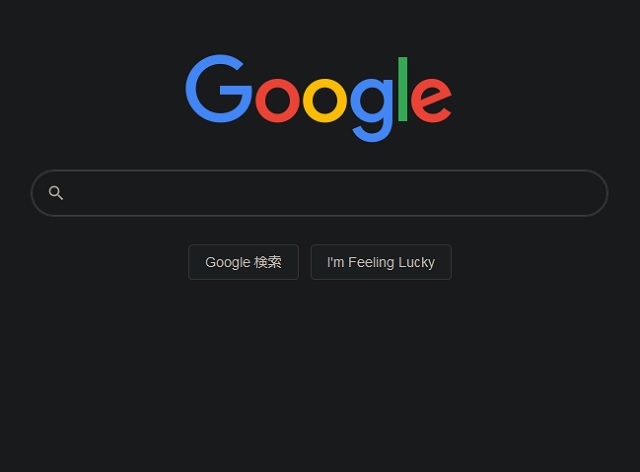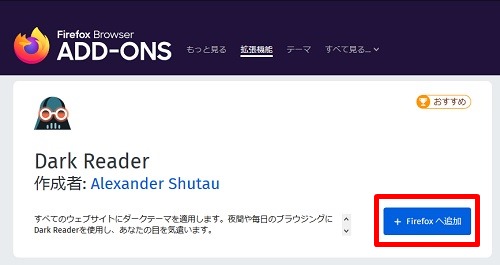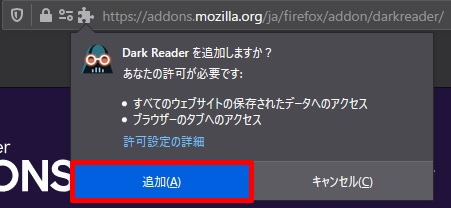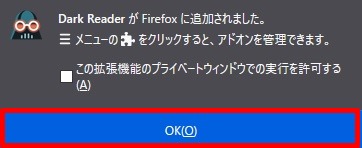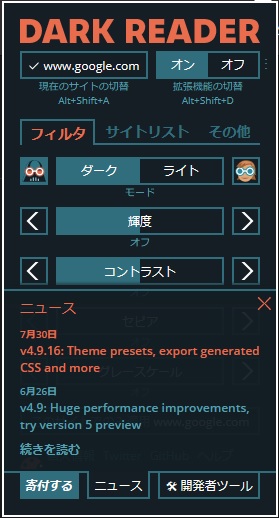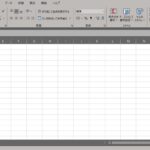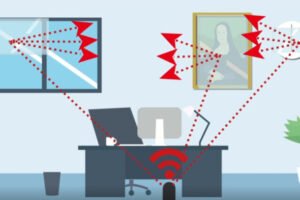こんにちは、やつお(@yatsu_o)です。
あなたは、Webで検索するとき「検索画面がもう少し落ち着いた色だったらいいな~」と感じたことはありませんか?
私はTwitterやWindowsなど、よく見る画面は白よりも黒っぽい色のほうが好みです。
なぜなら、歳のせいか白だと主張が強く感じすぎて目がチラつくからです笑。
長時間ネットサーフィンをすることがありますが、白い背景が表示され続けると目に悪いような気もします。
実際に、暗い部屋では白よりは黒っぽい色のほうが目にかかる負担が少ないようです。
そこで今回は、Windows10で「DarkReader」というアドオンを使ってFirefoxブラウザをダークモード化する方法を手順にしました。
※DarkReaderは、Firefox以外にChromeやSafariでも提供されています
この記事を読むことで、以下のことがわかります。
- DarkReaderでFirefoxをダークモード化する手順
DarkReaderでブラウザをダークモードにしよう!【手順あり】
DarkReaderでFirefoxをダークモード化する手順
Firefoxへ追加する
- Dark Reader – 🦊 Firefox (ja) 向け拡張機能を入手にアクセスし、『+ FireFoxへ追加』をクリックする

- 『Dark Reader を追加しますか?』に対して『追加』をクリックする

- 『Dark Reader が Firefoxに追加されました。』に対して『OK』をクリックする

これで、DarkReaderの設定は完了しました。
ちなみに、FirefoxへDarkReaderを追加した直後にグーグルで「DarkReader」を検索すると、このような検索結果画面になります↓
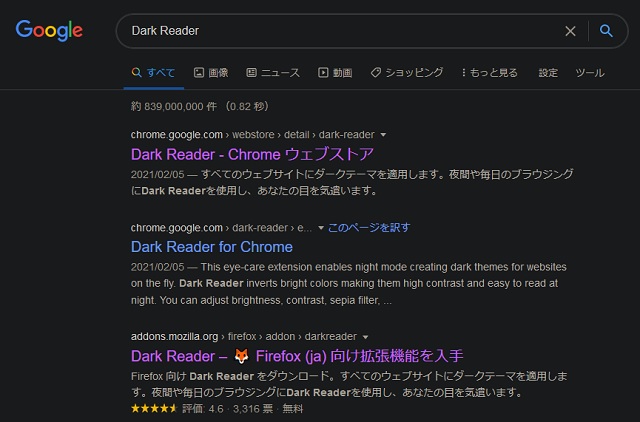
DarkReaderで明るさを調節する
- Firefoxブラウザの右上に表示される↓のアイコンをクリックする

- DarkReaderの設定画面が表示されるため、この画面で明るさやコントラストを調節できます

筆者は「ライト」が丁度良い明るさに感じたため、設定画面では「ライト」をクリックしただけです。
なお、「ライト」の設定に変更してグーグルで「DarkReader」を検索すると、このような検索結果画面になります↓
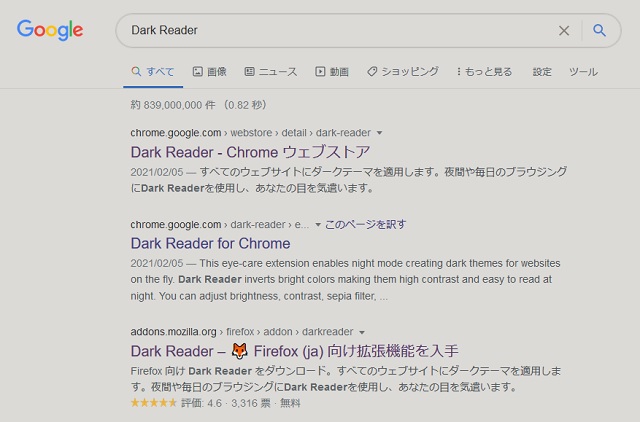
比較用に、DarkReader導入前の検索結果はこちらです↓
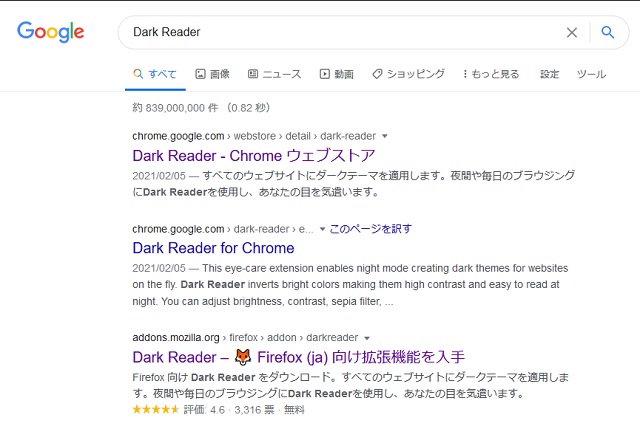
とても白いですよね~w
あとがき
今回はFirefoxブラウザにDarkReaderを導入する方法をご紹介しましたが、ChromeやSafariに対してもDarkReaderが提供されているようです。
そのため、それぞれのブラウザに対応したDarkReaderをインストールすればFirefoxと同じように使えるのではないかと思います。
DarkReaderは、「ライト」「ダーク」を手軽に切り替えることができるので、明るい部屋で検索するときは「ライト」暗い部屋で検索するときは「ダーク」にするのがベストかもしれません。
しかし、筆者は「ライト」でも十分にダークモードとしての役割を果たしている気がするので、ずっと「ライト」の設定にしておくつもりです。
ライトには、「ダークよりはサイトのデザイン(カラーリング)を崩さずに閲覧できる」というメリットも感じています。
ともあれ、DarkReaderを使えばブラウザの背景をあなた好みの色にカスタマイズできるのではないかと思います。
また、「ブラウザだけでなくWindows10自体をダークモードにしたい!」という人にはこんな方法があります↓
ちなみに、目の負担を軽減するにはPCやスマホの機能で「夜間モード」を設定するのもおすすめです。
※ここでいう夜間モードは「設定した時間帯に画面を薄暗く(ブルーライト低減)する機能」のことを指します
さいごまで読んでいただき、ありがとうございました。
関連記事